Gxf verbindungseinstellungen, Ftp-einstellung]-dialogfeld, Gxf verbindungseinstellungen [red – Grass Valley EDIUS Pro v.7.20 Benutzerhandbuch
Seite 98
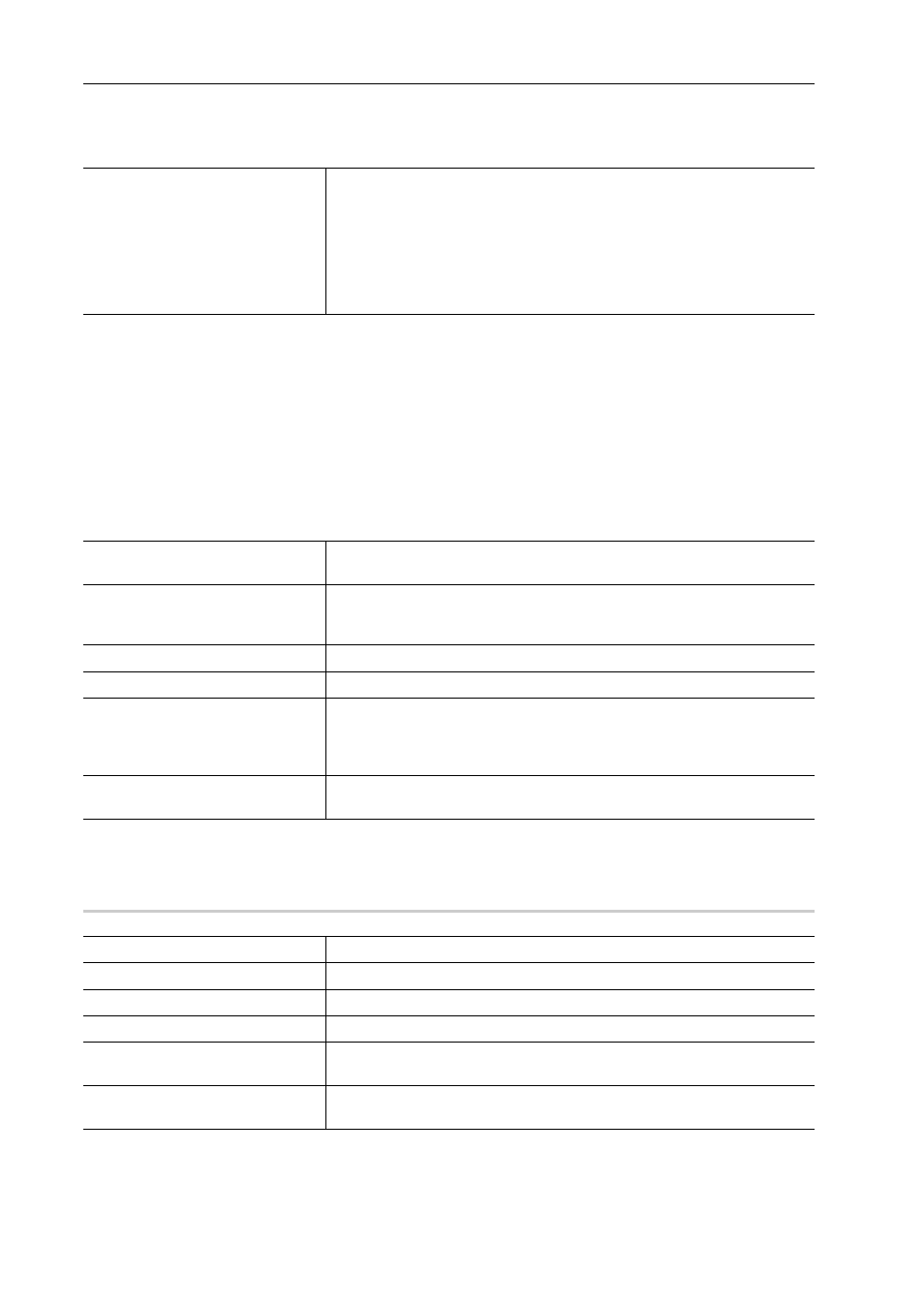
Bearbeitungseinstellungen
76
EDIUS - Referenzhandbuch
2 Klicken Sie auf das [Import/Export]-Verzeichnis und klicken Sie auf [GF].
3 Stellen Sie jeden Punkt ein.
4 Klicken Sie auf [OK].
Sie können nun weitere Punkte einstellen, indem Sie auf [Anwenden] klicken.
GXF Verbindungseinstellungen
Legen Sie die Verbindungen der FTP-Server bei der Ausgabe im GXF-Format fest.
1 Klicken Sie auf [Einstellungen] in der Menüleiste und klicken Sie auf [Systemeinstellungen].
2 Klicken Sie auf das [Import/Export]-Verzeichnis und klicken Sie auf [GXF].
3 Stellen Sie jeden Punkt ein.
4 Klicken Sie auf [OK].
Sie können nun weitere Punkte einstellen, indem Sie auf [Anwenden] klicken.
[FTP-Einstellung]-Dialogfeld
0
[RED]
Stellen Sie eine Bildqualität für die Wiedergabe von Quellen im RED-Format ein.
[Quellordner]
Dies ist eine Liste mit Verweisen, die in der Ordneransicht im Quellbrowser
angezeigt wird.
GF-Quellen können im Quellbrowser als Clips gehandhabt werden, indem
sie zur Festplatte kopiert werden, wobei die Ordnerstruktur im Gerät intakt
bleibt.
Klicken Sie auf [Hinzufügen], um den Referenzordner festzulegen. Um einen
festgelegten Referenzordner zu löschen, wählen Sie den Ordner aus und
klicken Sie auf [Entfernen].
[Serverliste]
Zeigen Sie eine Liste mit Adressen der FTP-Server an, die als Exportziele
festgelegt wurden.
[Hinzufügen]
Klicken Sie auf diesen Punkt, um das [FTP-Einstellung]-Dialogfeld zum Hin-
zufügen von Verbindungsservern anzuzeigen.
[Löschen]
Löschen Sie Server aus der [Serverliste].
[Ändern]
Ändern Sie die Servereinstellungen.
[Auf]/[Ab]
Sortieren Sie die Server.
Wählen Sie einen Server aus [Serverliste] aus und verschieben Sie den aus-
gewählten Server mit jedem Klick auf [Auf] oder [Ab] um eine Stelle nach
oben oder unten.
[Einstellungen]
Zeigen Sie die Einstellungen der in [Serverliste] ausgewählten Verbindung
an.
[Name]
Geben Sie den für den Server festgelegten Namen ein.
[Adresse]
Geben Sie die IP-Adresse oder den Servernamen des FTP-Servers an.
[Port-Nr.]
Geben Sie die Portnummer ein. Die Standard-Portnummer ist 21.
[Verzeichnis]
Geben Sie den Verzeichnisnamen des Exportziels an.
[Benutzername]/[Kennwort]
Geben Sie den Benutzernamen und das erforderliche Passwort ein, wenn
Sie eine Verbindung herstellen.
[Verbindungstest]
Klicken Sie auf diesen Punkt, um die Verbindung zum FTP-Server mit dem
gegenwärtig eingegebenen Benutzernamen und Passwort zu testen.